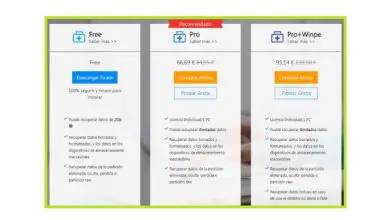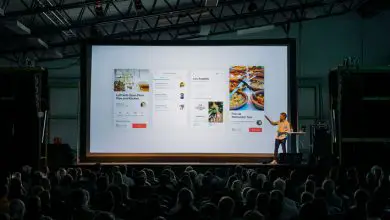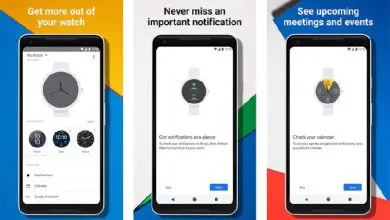Apri e configura le impostazioni di Google Android per il mio account
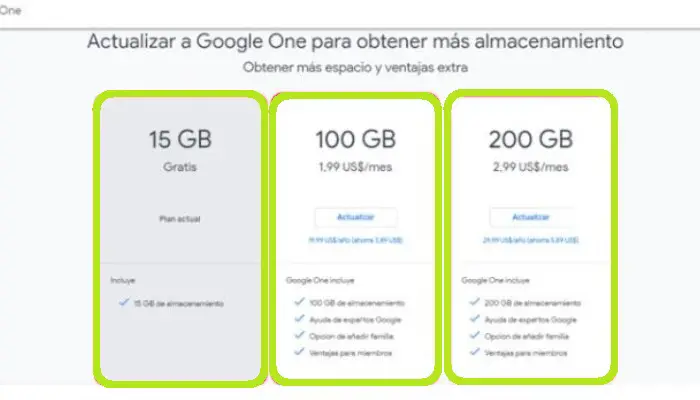
Diversi utenti di Google, e di qualsiasi browser attuale, hanno una certa esigenza di sentirsi a proprio agio nell’utilizzo del tuo browser e allo stesso tempo di ottimizzare la protezione della tua privacy, ovvero riuscire ad aggiornare il tuo account sotto vari aspetti. Scopri qui i passaggi per configurare le impostazioni di Google Android.
In particolare, le persone che utilizzano Gmail per la posta elettronica, indipendentemente dal fatto che utilizzino il sito Web di Google in un browser Web o tramite un client di posta elettronica, possono anche gestire le proprie informazioni, la privacy e la sicurezza. In questo modo puoi migliorare la tua esperienza online.
Perché ottimizzare le impostazioni di Google?
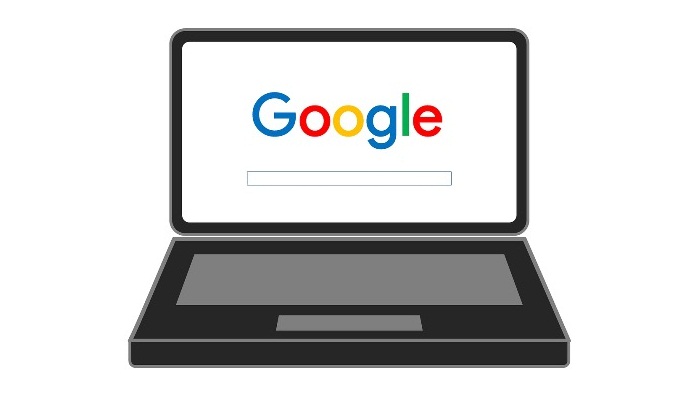
Gli utenti di questo browser dispongono degli strumenti ottimali per trovare un equilibrio tra comodità e privacy. Utilizzando il tuo indirizzo Gmail o avendo un dominio ospitato da Google Apps, possono usarlo come loro email o anche per fare ricerche, mappe e molto altro, pur disponendo di un’eccellente gamma di alternative di sicurezza e privacy.
In questo modo trovi un eccellente set di strumenti che ti consentono di controllare e regolare la tua configurazione nel suo insieme, grazie alle nuove impostazioni di Google che ti facilitano il miglioramento degli account utente. In altre parole, sia per Gmail che per il resto dei suoi servizi, questo è accettabile.
Pertanto, in questo articolo imparerai nel dettaglio come configurare le impostazioni di Google Android e gestire il tuo account, oltre a personalizzarlo in base alle tue preferenze. O per vedere le tue impostazioni sulla privacy, proteggere il tuo account, essere in grado di personalizzare il tuo account e altre informazioni interessanti per utilizzare finalmente i servizi del browser a tuo piacimento.
I passaggi per accedere alle impostazioni di Google Android o da PC
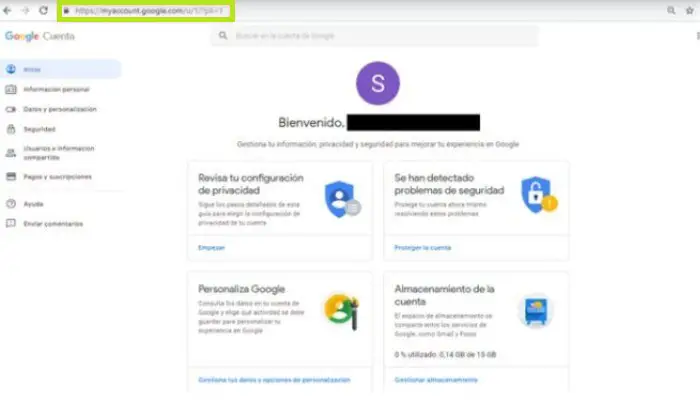
Innanzitutto, per effettuare le impostazioni per Google Android o da Chrome, dovrai entrare in Myaccount.google.com, dove potrai gestire le diverse impostazioni che il tuo account Google ti offre, e ovviamente devi avere il tuo indirizzo email aperto. Lì vedrai alcune sezioni che devi scegliere per personalizzarle in base alle tue preferenze.
Ecco qui alcuni di loro:
1- Controlla le impostazioni sulla privacy
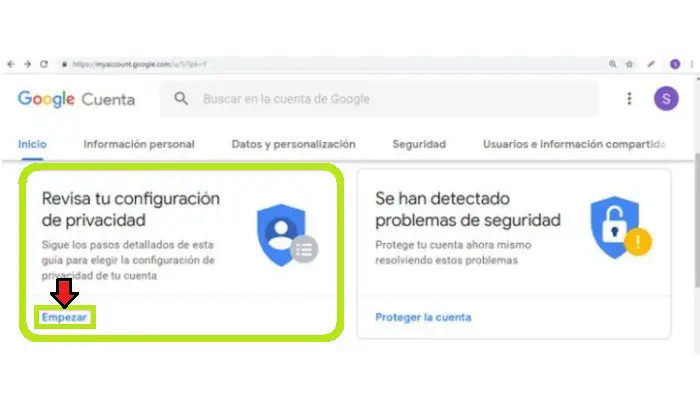
Le impostazioni sulla privacy offrono sicuramente un controllo sulla privacy in cui è possibile verificare le diverse impostazioni disponibili. Per accedervi, devi farlo nella pagina dell’account e poi premere dove dice «Inizia» nella casella «Rivedi impostazioni privacy«.
Pertanto, come indicato, devi seguire le istruzioni dettagliate in questo tutorial per scegliere le impostazioni sulla privacy del tuo account. È importante notare che la maggior parte di queste impostazioni si applica e si applica a Google+, YouTube e ai vari tipi di dati archiviati, nonché a chi può visualizzarli. Quindi è possibile configurare tutto ciò che non ti piace.
Ecco perché, dopo aver avviato la sessione, apparirà una finestra come quella mostrata di seguito e, ovviamente, dovrai cliccare su «Inizia ora«:
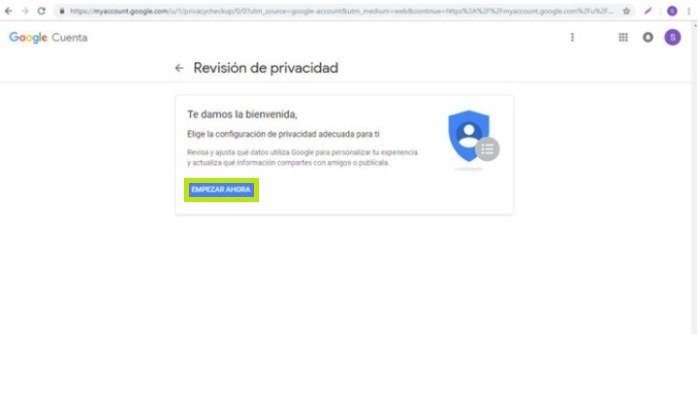
Dopo aver effettuato l’accesso, troverai diverse opzioni:
- Devi personalizzare la tua esperienza su Google: cronologia delle ricerche nelle app e sul Web, cronologia delle posizioni, informazioni sul dispositivo, cronologia vocale e audio, cronologia delle ricerche di YouTube e anche cronologia delle riproduzioni di YouTube. Dopo averli configurati a tuo piacimento, fai clic su Avanti.
- Aiuta gli altri a contattarti: dove puoi consentire alle persone che hanno il tuo numero di telefono di individuarti e contattarti sui servizi Google, come la chat video. Lì puoi anche modificare i tuoi numeri di telefono. Quando sei pronto, fai clic su Avanti per passare a un’altra sezione.
- Seleziona le informazioni del profilo Google+ che condividi con altre persone: questa è l’opzione in cui puoi decidere chi vedrà le tue informazioni o cosa desideri conservare come informazioni personali. Ciò ti consentirà di modificare le impostazioni per i tuoi consigli condivisi. Quindi, fare clic su Avanti.
- Rendi gli annunci più pertinenti per te: devi gestire le impostazioni degli annunci per mostrarti determinati tipi di annunci in base alle tue preferenze, età e sesso. Oltre a disattivare determinati annunci in base ai tuoi interessi.
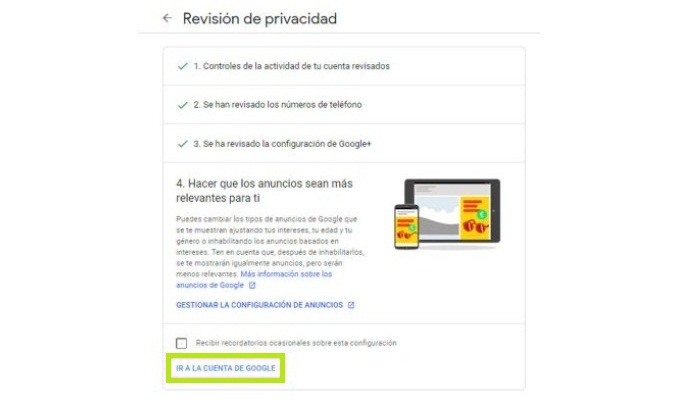
Dopo aver modificato ciascuna di queste impostazioni, la finestra apparirà così; Ciò significa che hai già esaminato ciascuna delle sezioni e devi fare clic su «Vai all’account Google» per accedere al resto delle impostazioni disponibili.
2- Proteggi il mio account
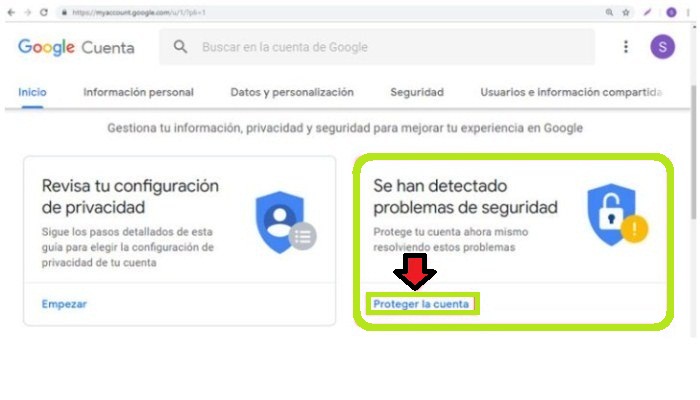
Innanzitutto, devi premere dove dice «Proteggi il mio account«. Questa sezione è responsabile della risoluzione dei problemi di sicurezza rilevati e, pertanto, fornisce gli strumenti necessari per risolvere tali errori.
In tal modo, vengono identificati 4 problemi di sicurezza:
- Per prima cosa vai su: «I tuoi dispositivi «, dal momento che sono entrati nel sistema quattro dispositivi diversi. Lì ti danno l’opportunità di revocare quelli che desideri e ovviamente lasciare quello che usi veramente oggi.
- Un altro inconveniente che abbiamo riscontrato è la «verifica in due passaggi«, che si riferisce all’aggiunta di richieste di accesso a Google come secondo passaggio aggiuntivo, quindi hai più modi per accedere. Per fare ciò, vai nelle impostazioni e modificale a tuo piacimento.
- Un altro inconveniente è «l’accesso di terze parti«. Si basa sulla password dell’app, che ti consente di accedere ad app e dispositivi che non supportano la verifica in due passaggi. Ecco perché, se non utilizzi più un’applicazione o un dispositivo specifico, è consigliabile revocarne la password in modo da non poter più accedere al tuo account.
- L’ultimo numero era «Azioni recenti relative alla sicurezza«. Se indicano che non si sono verificati eventi negli ultimi 28 giorni e, se vengono rilevati eventi di sicurezza insoliti, invieranno immediatamente una notifica al tuo account.
foto6
Successivamente, verrà visualizzata la finestra appartenente a questa sezione e devi solo fare clic su «Vai all’account Google» per completare la sicurezza del tuo account.
Puoi anche leggere: Come configurare Gmail su Android E IOS: tutorial passo passo
3- Configura Google
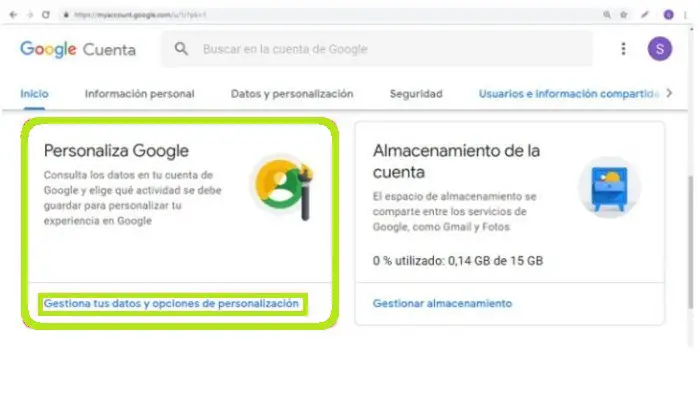
A quel punto entri nella sezione Dati e Personalizzazione, che si basa su dati, attività e preferenze per rendere i servizi per te più comodi e utili. Successivamente spiegheremo le impostazioni in dettaglio:
- Verifica le tue impostazioni sulla privacy: Vedi la prima parte che abbiamo indicato nei passaggi per accedere e andare alle impostazioni di Google e gestire il tuo account.
- Attività e cronologia: qui puoi controllare l’attività memorizzata nel tuo account e i luoghi in cui sei già stato. Ad esempio, eliminando tutta o parte dell’attività (se lo desideri).
- Controlla l’attività del tuo account: si basa sulla memorizzazione delle tue attività in modo che tu possa vivere un’esperienza leggermente più personalizzata. Soprattutto, puoi attivare o mettere in pausa queste impostazioni ogni volta che vuoi, devi solo «Gestisci i controlli del tuo account«.
- Dati su ciò che crei e fai: questo è supportato dal Pannello di controllo di Google, dove puoi vedere un riepilogo dei servizi che utilizzi e i dati che hai memorizzato nel tuo account.
- Scarica, elimina o crea un piano per i tuoi dati: qui puoi fare una copia dei tuoi dati e utilizzarli in un altro account, puoi anche decidere cosa può succedere ai dati che specifichi se smetti di utilizzare l’account. Oltre a cancellare un servizio o un account.
- Personalizza gli annunci: per adattarli alle tue esigenze e preferenze.
- Configurazione generale del web: lingua, scrittura, particolarità e configurazione della ricerca.
- Prenotazioni: questa opzione si riferisce alle prenotazioni di voli, hotel ed eventi imminenti raccolte tramite servizi come «Assistente» o «Gmail«. Solo con «Gestisci prenotazioni«.
4- Utenti e informazioni condivise
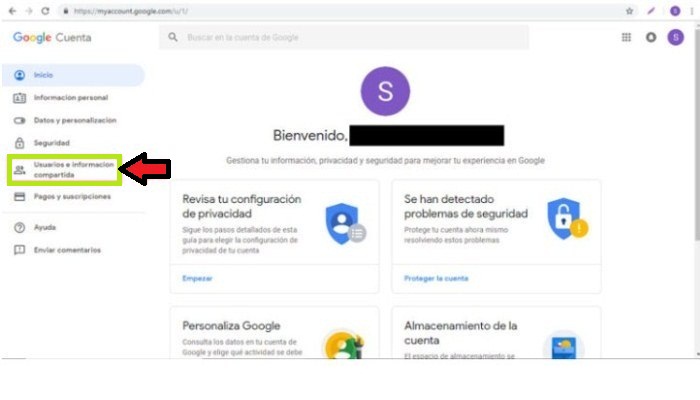
Entrando in questa sezione, troverai diverse alternative per personalizzare i controlli relativi alle persone con cui interagisci e alle informazioni che rendi visibili nei servizi.
A questo proposito, indicaci cosa offre «Utenti e condivisione delle informazioni» per ottimizzare l’esperienza del tuo account:
- Contatti: consente all’organizzazione dei contatti di Google di connettersi con persone in vari servizi e, ovviamente, in Gmail. Puoi visualizzare le informazioni su ciascun contatto che è stato salvato dalle interazioni, nonché su quelli che sono stati bloccati.
- Seleziona se altri utenti vedono le tue informazioni personali o Google+.
- Condividi posizione: puoi attivare e condividere la posizione in cui ti trovi in un determinato momento.
- Condividi i consigli negli annunci. Ricorda che puoi mostrare il tuo nome, la foto del profilo e le attività nei consigli generali che compaiono nei tuoi annunci, in modo che gli altri possano vedere i tuoi interessi.
5- Pagamenti e abbonamenti
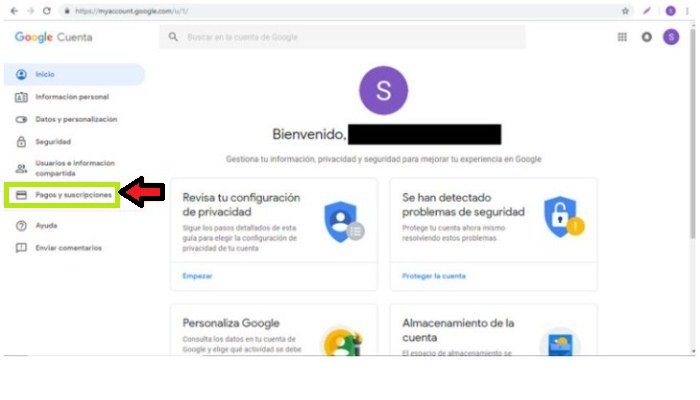
Questo strumento ti consente di gestire pagamenti, transazioni, prenotazioni, tra le altre cose. In esso troverai le seguenti opzioni:
- Metodi di pagamento: con Google Pay puoi salvare i tuoi dati di pagamento per transazioni online molto più sicure con Assistant, così come quando fai acquisti presso vari commercianti esistenti.
- Abbonamenti: permette di effettuare pagamenti periodici per i servizi in abbonamento ai notiziari o a queste piattaforme di streaming.
- Shopping: per impostare le transazioni e le consegne, inclusi gli ordini online; tramite servizi come Assistant e Gmail.
- Prenotazione: Una volta configurata, si ottengono gli stessi servizi di questa opzione.
6- Archiviazione dell’account
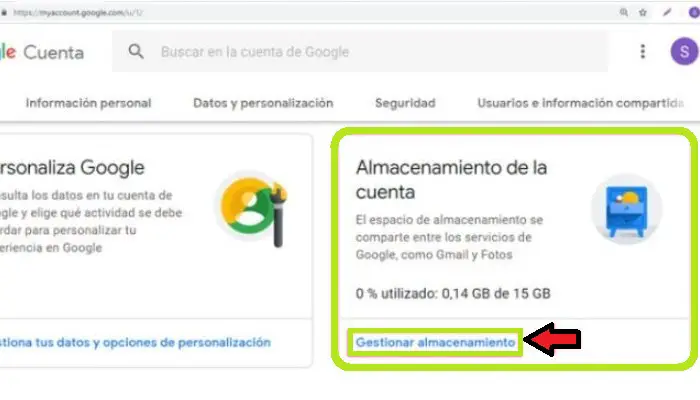
Per fare ciò, devi prima fare clic su «Gestisci spazio di archiviazione«. Dove, se lo desideri, puoi ottenere più spazio di archiviazione con le seguenti alternative:
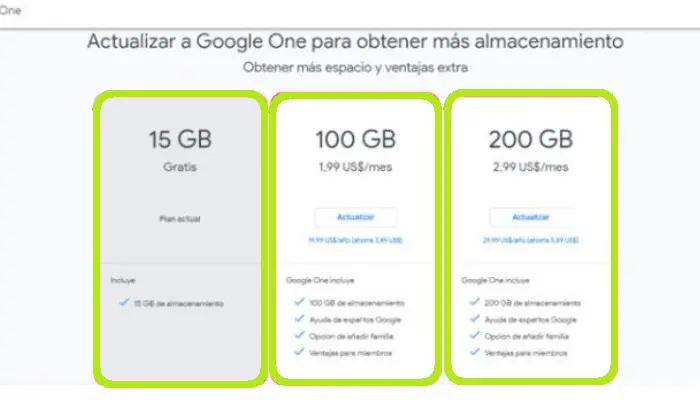
- Libera spazio in Drive, Gmail e Google Foto per fare spazio ad altre nuove funzionalità. Ci sono molti modi per farlo:
- Rimozione di file di grandi dimensioni dal disco che non ti servono.
- In Gmail elimina le email di grandi dimensioni così come le email trovate nella sezione spam.
- In Foto puoi liberare spazio ridimensionando le tue foto da «Dimensione originale» a «Alta qualità«. Ad esempio, elimina sia le foto che i video indesiderati.
- Acquista spazio aggiuntivo con il tuo piano dati.
- Aggiorna Google One per ottenere più spazio di archiviazione. Dove ottieni più spazio e una serie di vantaggi aggiuntivi, a partire da un canone mensile in dollari.
Ecco come vengono eseguite le impostazioni di Google Android, puoi anche eseguirle da un computer utilizzando il browser Chrome.